Если Вы хотите сделать необычную открытку своими руками, то в программе iPhoto (заметьте совершенно бесплатно, несмотря на то что в этой программе предлагается купить созданную вами открытку) такая возможность у Вас есть. Если нет цветных картриджей для печати дома, можно скинуть на флешку и отнести в ближайший салон фотопечати.
Такая открытка может быть не только приложением к подарку на День Рождения, но и основным подарком и к Новому году и к Дню святого Валентина и другим праздникам.
Сделайте такую открытку, следуя дальнейшей инструкции «Спроси, Как» и сами будете в восторге от получившегося результата!
- Найдите подходящую фотографию человека, которого хотите поздравить и перетащите её мышкой в открытую программу iPhoto.
- Теперь при включенном режиме просмотра «Фотографии» в левом меню, выделив нужную фотографию, увидите внизу «Открытки» (нажмите на эту кнопку):
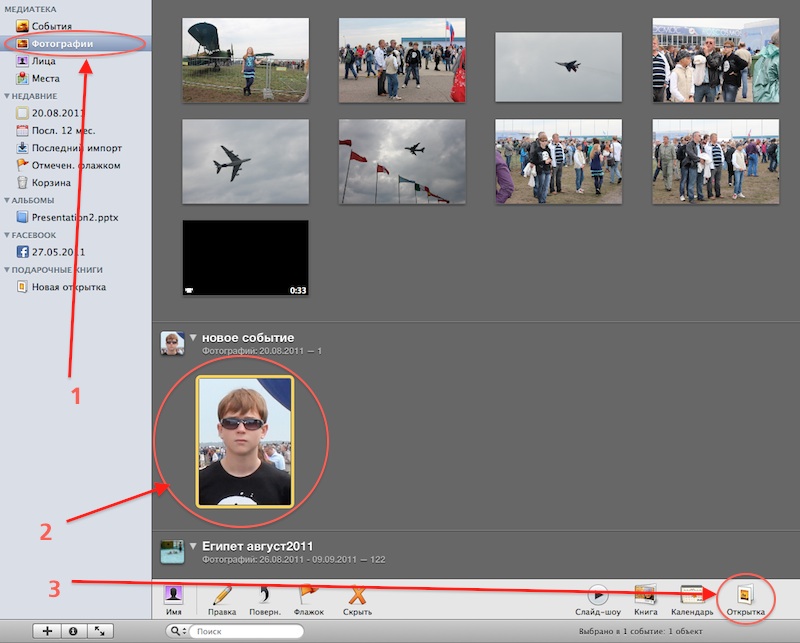
- Здесь настройте в самом верху (одинарная открытка — «Открытка», либо складывающаяся пополам — «Поздравительная открытка») и выберите дизайн, затем нажмите внизу «Выбрать»:
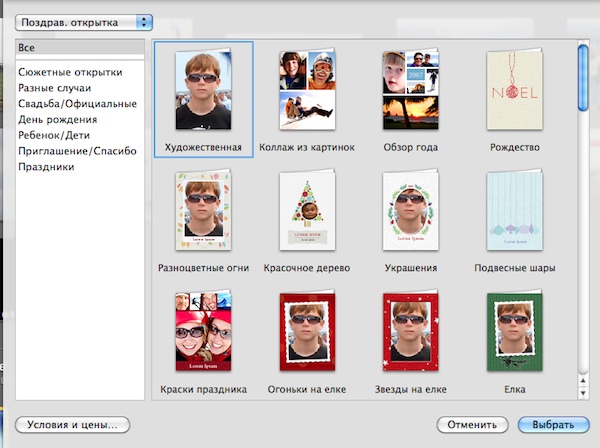
- Откроется вид внешний и внутренний:
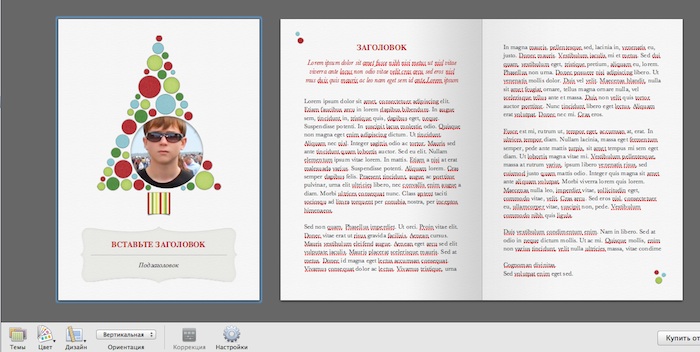
- Начинаем редактировать. Нажмите на фото левой кнопкой мыши и настройте размер вставленной фотографии, подвинуть можно нажав на руку справа. Напишите свой заголовок:
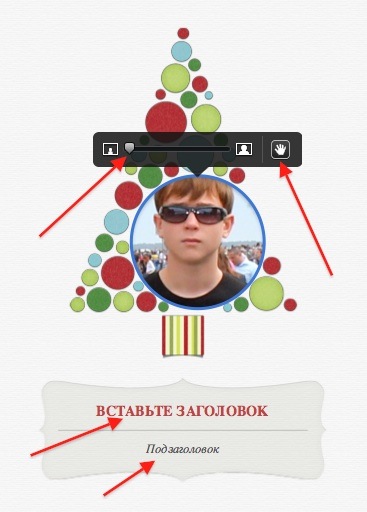
- Можете изменить цвет фона (внизу), стереть и написать стихи, а чтобы выбрать цвет и шрифт текста выделите его и нажмите правой кнопкой мыши (Шрифт — Панель шрифтов):

- Чтобы посмотреть как будет выглядеть открытка, на сером фоне нажмите правой кнопкой мыши и выберите «Посмотреть открытку», на обратной стороне Вы увидите логотип Apple, давайте его уберём. Найдите внизу кнопку «Настройки»:
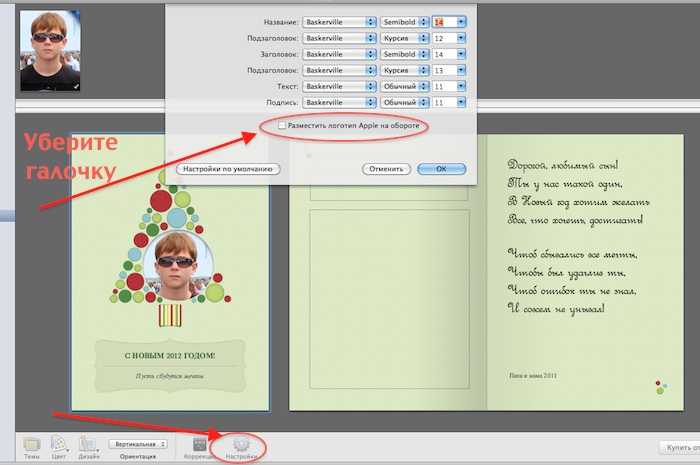
- Когда Вы всё отредактируете и готовы сохранить открытку, поступаете следующим образом — Файл — Напечатать (не беспокойтесь печататься она не начнёт):
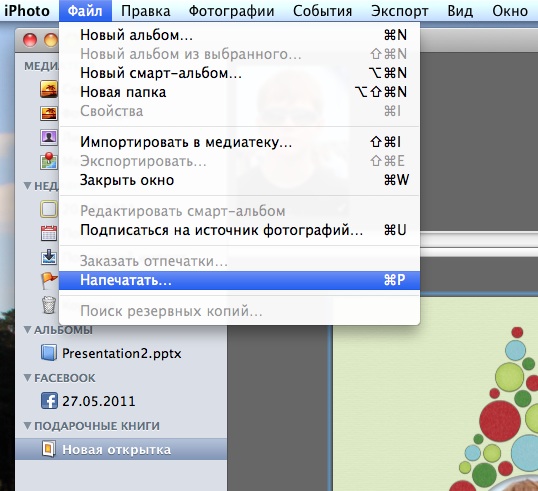
- Если Вы хотите напечатать на своём принтере, то настройте параметры печати, а если хотите сохранить файлом на компьютере, то нажмите кнопочку «PDF» в нижнем левом углу и выберите «Сохранить как PDF»:
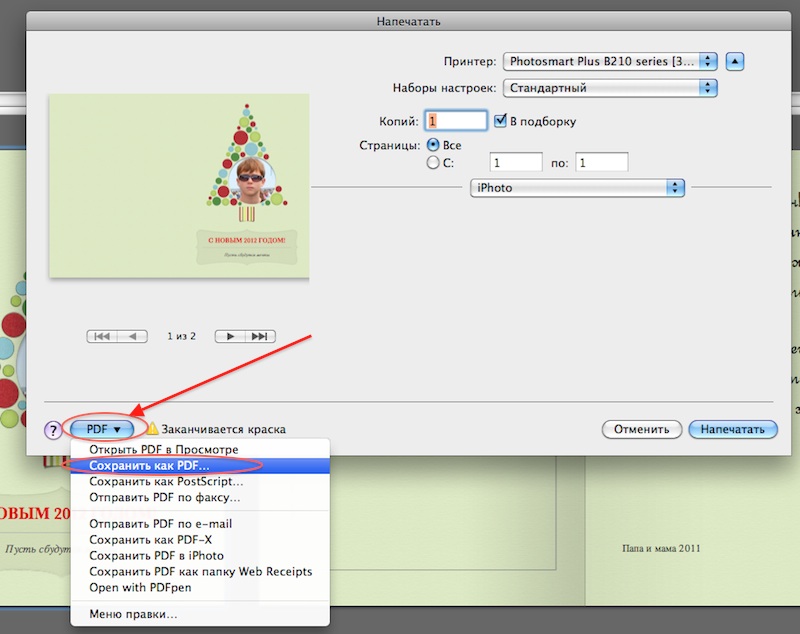 Ваша уникальная и неповторимая открытка готова, можете распечатать на цветном принтере, а можно не мучиться и совсем недорого заказать печать отличному сервису фотопечати с доставкой в любую точку России.
Ваша уникальная и неповторимая открытка готова, можете распечатать на цветном принтере, а можно не мучиться и совсем недорого заказать печать отличному сервису фотопечати с доставкой в любую точку России.
Сохраните полезный совет:


